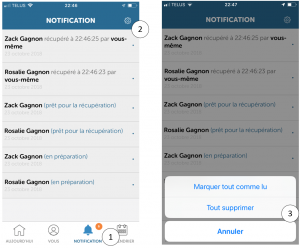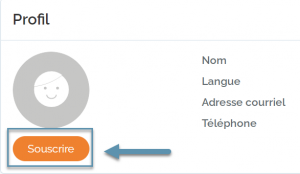Pour terminer le processus de récupération, vous devez absolument ajouter un enfant. Sans cet ajout, l’application n’a pas vraiment de raison d’être.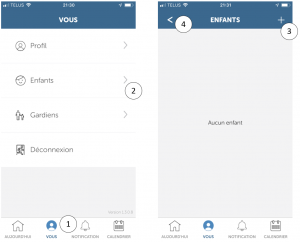
Pour ajouter un nouvel enfant :
1 – Vous cliquez sur l’icône «vous» dans le bas de l’application.
2 – Vous cliquez sur l’onglet «Enfants» juste en bas de profil.
3 – Vous sélectionnez le bouton «+» pour ajouter un nouvel enfant.
4 – Vous trouverez dans cette page l’icône «< » qui signifie un retour vers la page précédente.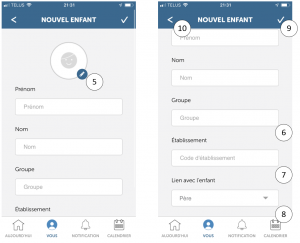 5 – Vous pouvez mettre une photo de l’enfant pour simplifier l’identification lors de la récupération
5 – Vous pouvez mettre une photo de l’enfant pour simplifier l’identification lors de la récupération
6 – Le prénom, le nom et le groupe doivent être inscrits comme dans le dossier de l’établissement.
7 – Le code d’établissement est envoyé à chacun de vous par l’établissement. Référé vous à eux pour le code.
8 – Le lien avec l’enfant nous aide à mieux simplifier la récupération par l’établissement.
9 – Une fois terminer, vous devez confirmer votre information à l’aide du crochet en a droit.
10 – Vous trouverez dans cette page l’icône «< » qui signifie un retour vers la page précédente.
À partir de ce moment, vous serez en attente d’approbation. Vous devez attendre que l’établissement approuve votre demande. En dessous du nom de votre enfant, vous y trouverez le statut ainsi que le nom de l’établissement. Pour ajouter un nouvel enfant, vous devez répéter la procédure.
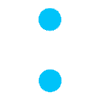
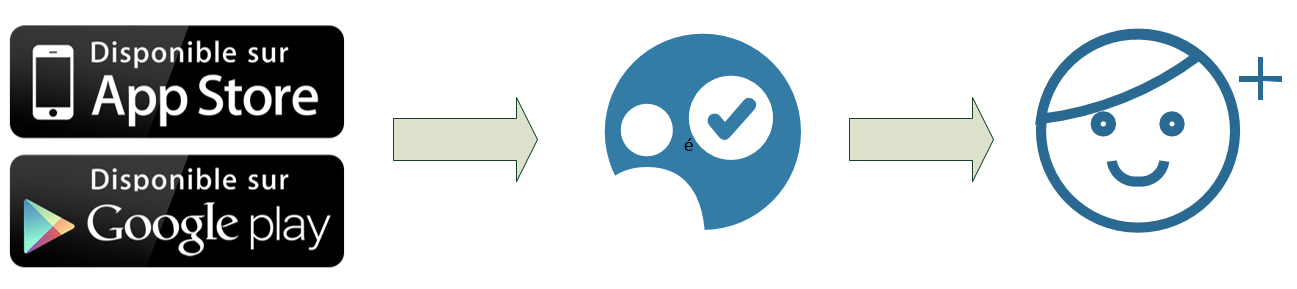
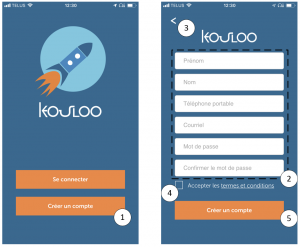
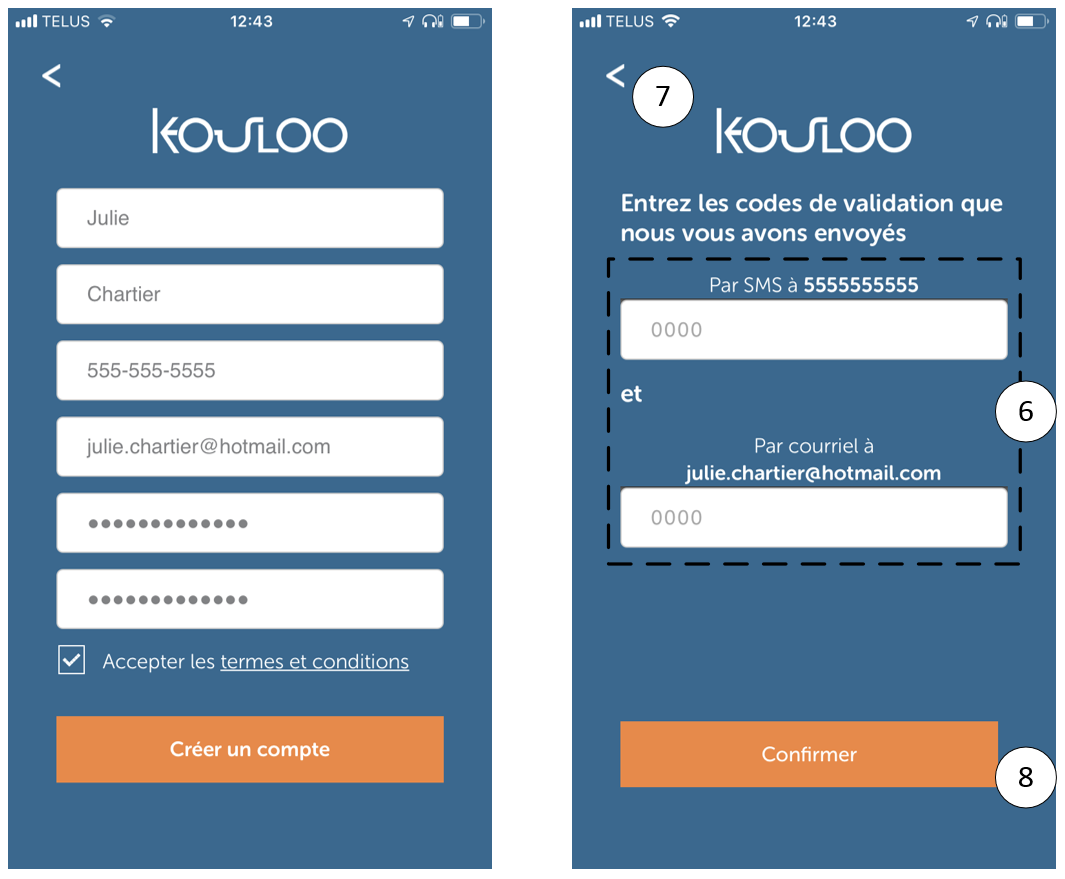
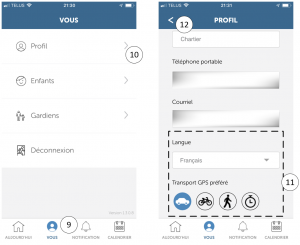 Pour terminer votre profil :
Pour terminer votre profil :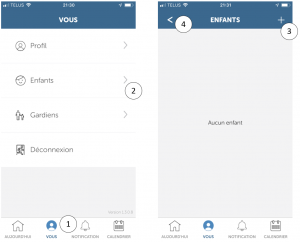
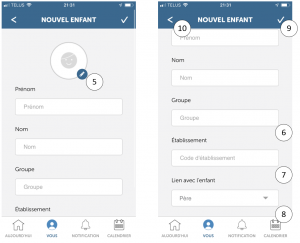 5 – Vous pouvez mettre une photo de l’enfant pour simplifier l’identification lors de la récupération
5 – Vous pouvez mettre une photo de l’enfant pour simplifier l’identification lors de la récupération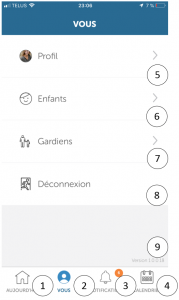 1 – L’icône «Aujourd’hui» est par défaut lors du démarrage de l’application et il vous permet de récupérer votre enfant en 2 cliques.
1 – L’icône «Aujourd’hui» est par défaut lors du démarrage de l’application et il vous permet de récupérer votre enfant en 2 cliques.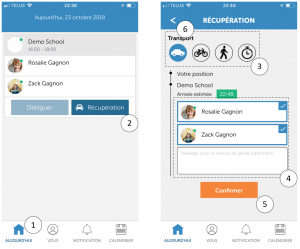 1 – Vous devez sélectionner l’onglet «Aujourd’hui»
1 – Vous devez sélectionner l’onglet «Aujourd’hui»